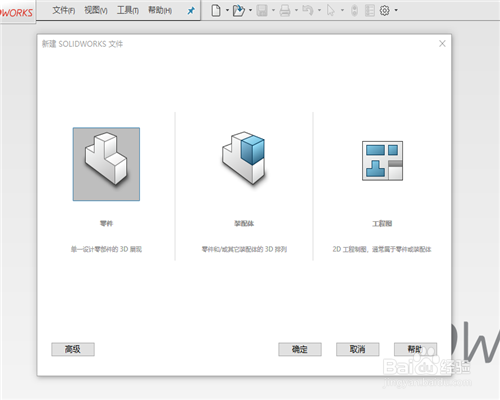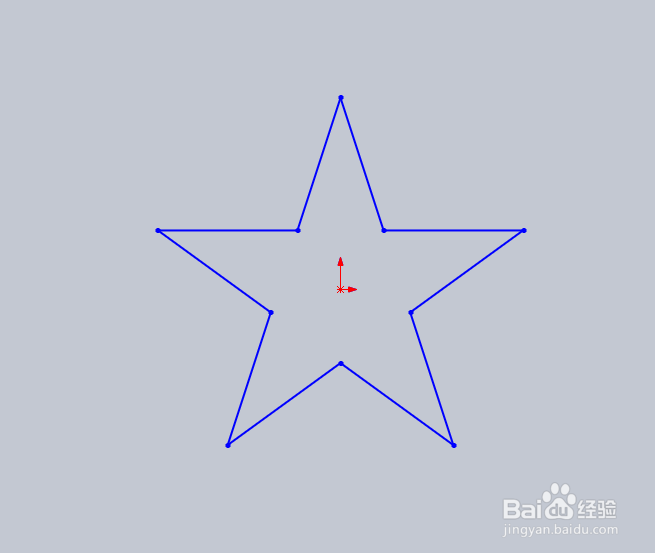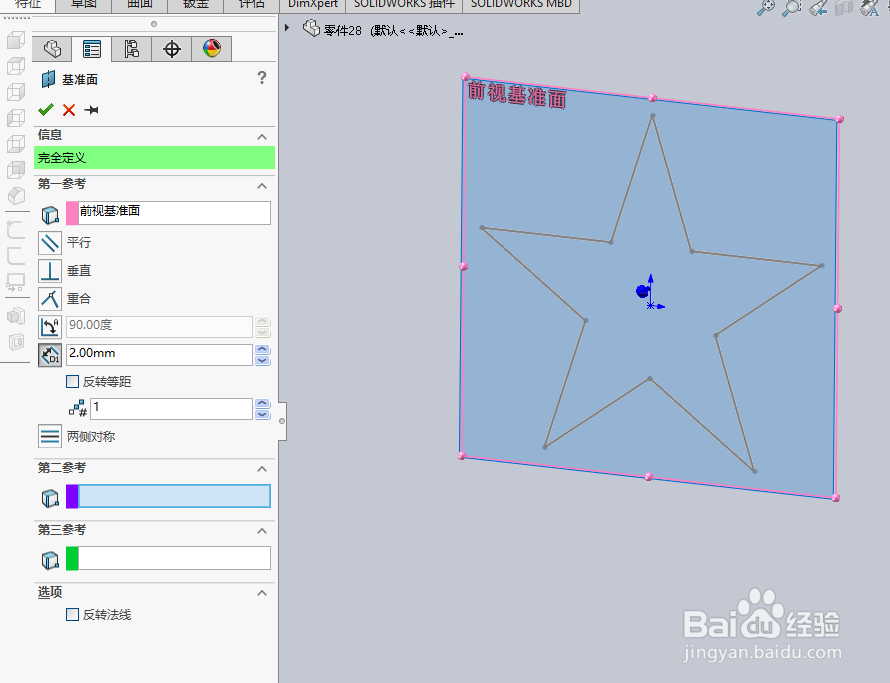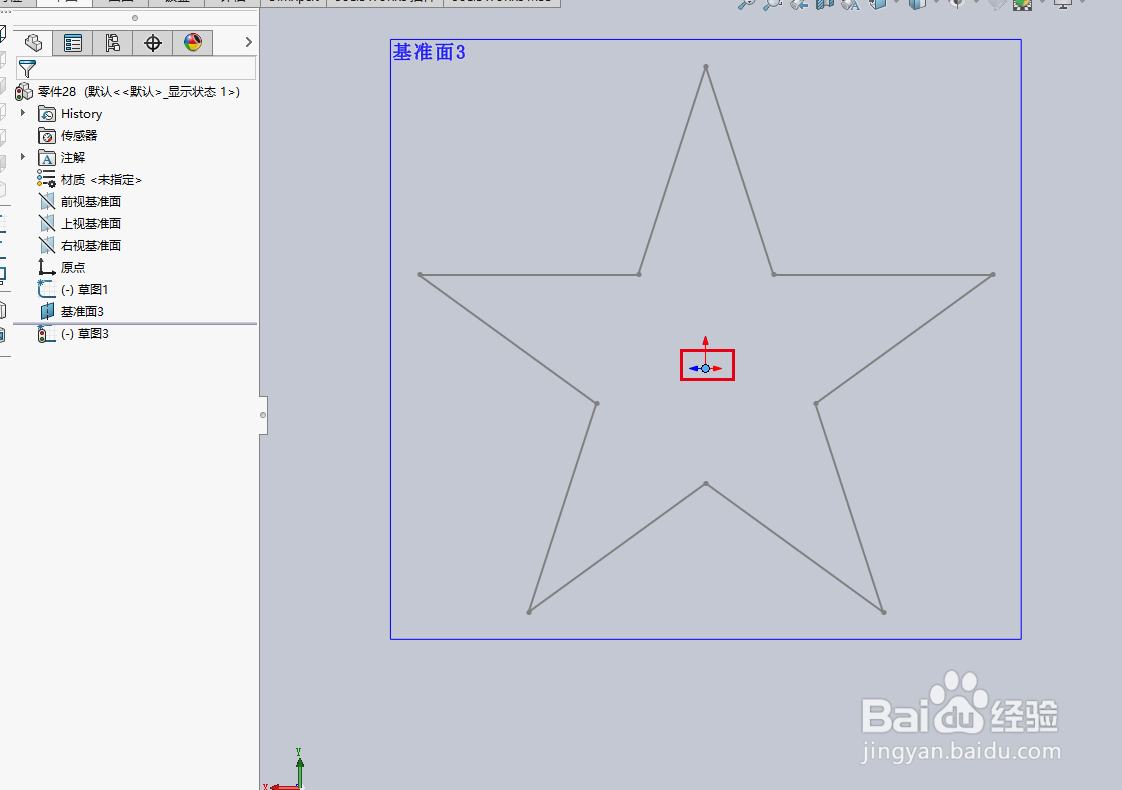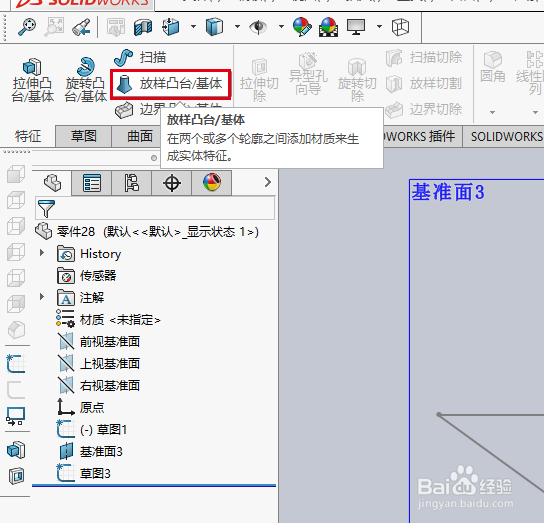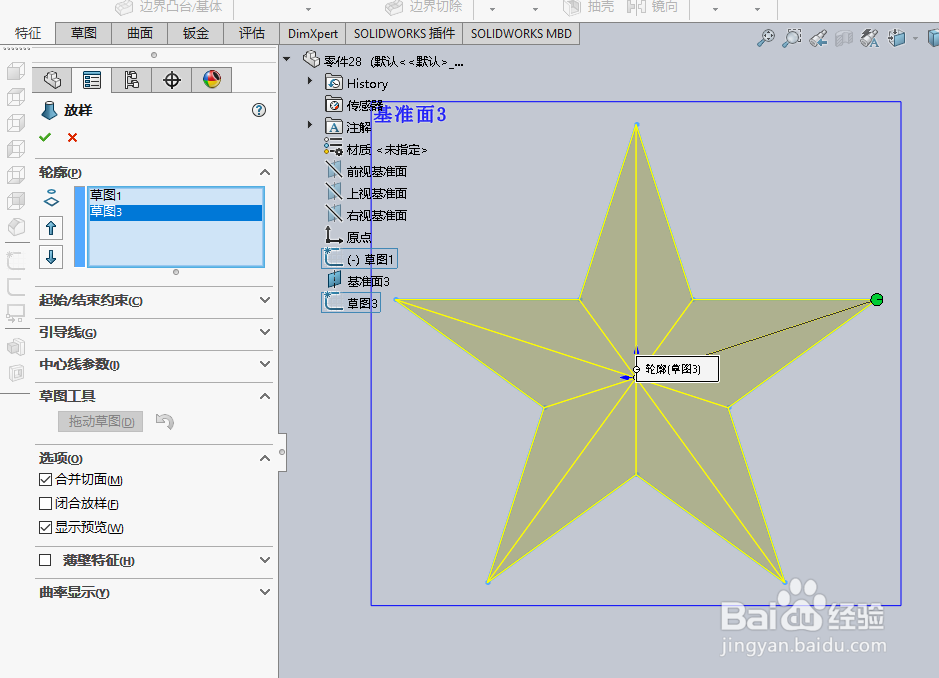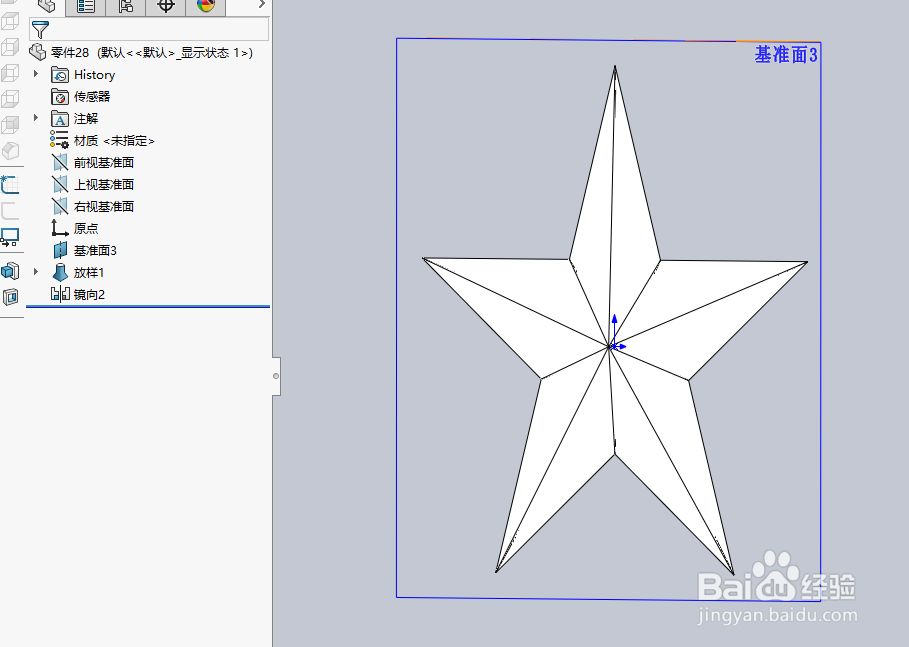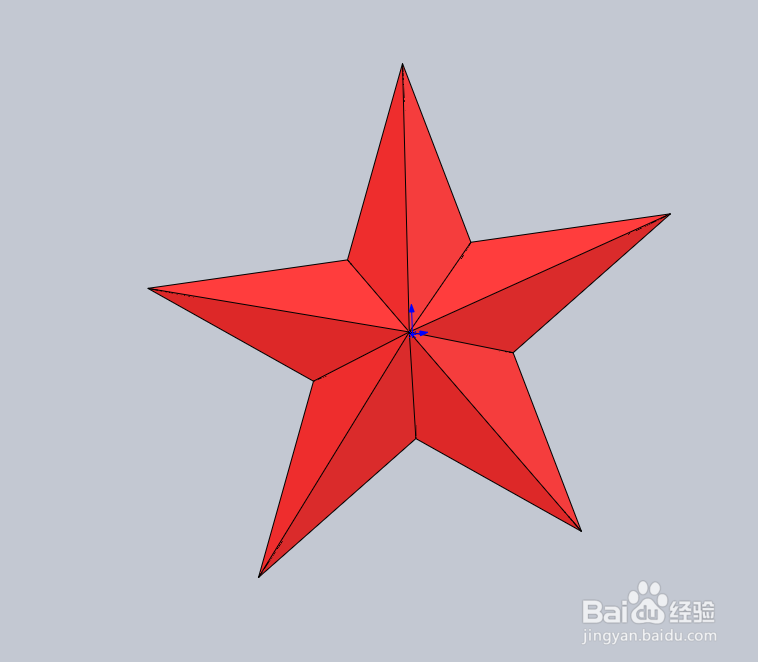SolidWorks2016快速绘制一个立体的五角星
1、首先我们打开Solidworks2016软件。
2、找到文件,点新建,出现一个如图所示的窗口,这时候我们选择零件,然后点确定。
3、选择前视基准面为草图绘制平面,绘制出一个如图所示的草图。
4、退出草图,按住键盘上的Ctrl键,同时鼠标点前视基准面,在偏移距离填写2,这样我们重新偏移出了一个基准面。
5、在新偏移出的基准面上绘制一个点,这个点和之前五角星的中心点重合。
6、找到特征里面的放样凸台/基体工具。
7、点放样凸台/基体工具,轮廓选择之前的绘制的五角星和点,然后点确定,这样绘制出的是半个五角星。
8、利用镜像绘制出另外一半五角星。
9、最后给五角星涂上颜色,如图所示的最终效果图。
声明:本网站引用、摘录或转载内容仅供网站访问者交流或参考,不代表本站立场,如存在版权或非法内容,请联系站长删除,联系邮箱:site.kefu@qq.com。
阅读量:31
阅读量:65
阅读量:54
阅读量:56
阅读量:52